安裝過Windows7的朋友,一定都知道Win7的智能化的驅動安裝,也一定覺得這個可以自動識別硬件並匹配驅動程序的方式很方便。但是就這個智能方便的方式,給許多用戶帶來了煩擾,比如集成的驅動程序版本太老、驅動匹配錯誤、驅動沖突等等,甚至有時候外接設備的時候都要等半天驅動才能裝上或者安裝失敗,這的確是一件讓人很郁悶的事情。
有什麼方法可以阻止驅動自動安裝呢?別著急,我們只需要輕松的設置一下就可以了。在這裡軟媒小編為大家介紹三種方法。
方法一:右鍵桌面上的【計算機】-【屬性】
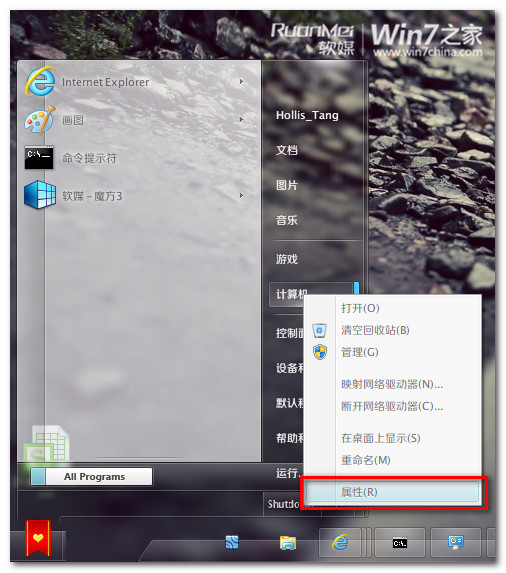
選擇左邊選項卡的【高級系統設置】,切換到【硬件】選項卡,選擇第二個【設備安裝設置】
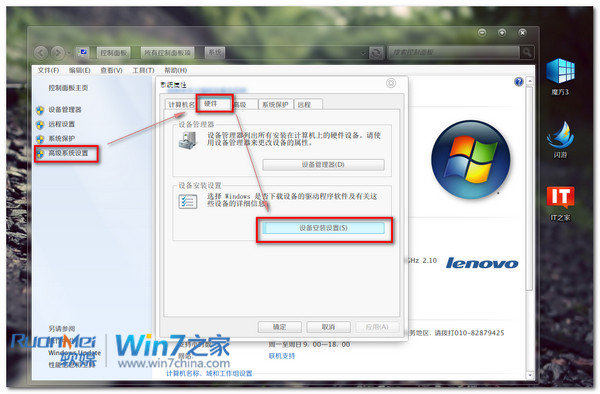
在彈出的窗口裡選擇【否】
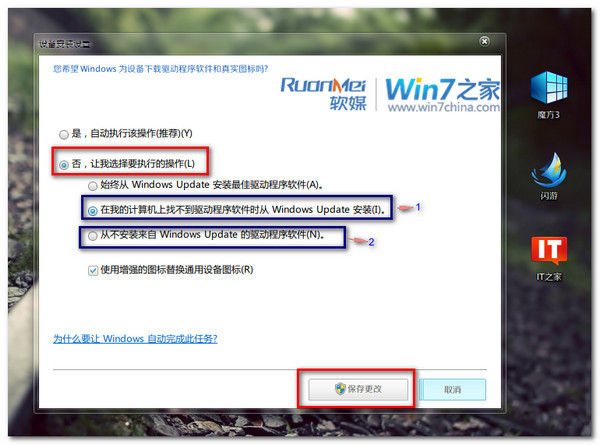
選擇第三個【從不安裝來自Windows Update安裝】(也就是上圖序號2),這樣就可以完全阻止了,但是軟媒小編建議選擇第二項(也就是上圖藍色框1),這樣可以保證驅動本地和互聯網多路徑保證安裝。
方法二:【開始】-【設備與打印機】,或如下圖到控制面板裡找
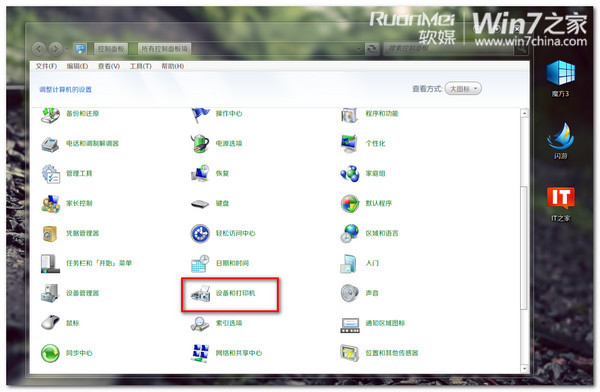
右鍵計算機圖標,選擇【設備安裝設置】
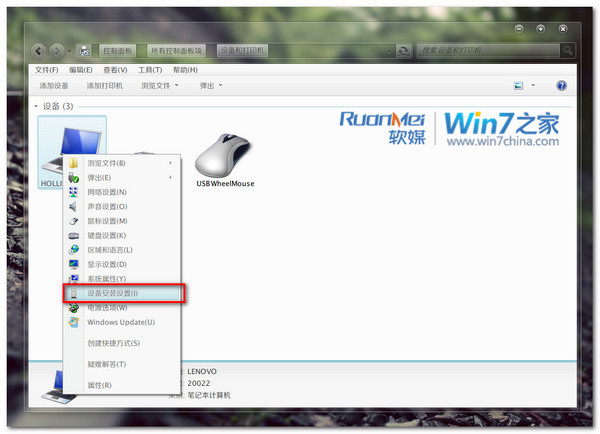
在彈出的窗口選否,選法和方法一相同
方法三:【運行】(或者"WIN+R“鍵)輸入”gpedit.msc“回車
依次展開【計算機配置】-【管理面板】-【系統】-【設備安裝】-【設備安裝限制】。雙擊右側的【禁止安裝未由其他策略設置描述的設備】
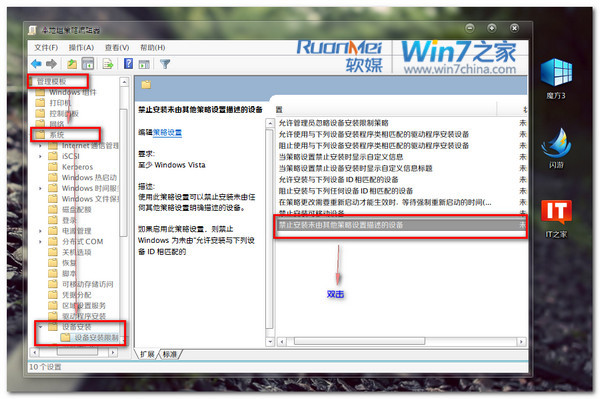
選擇【已啟用】
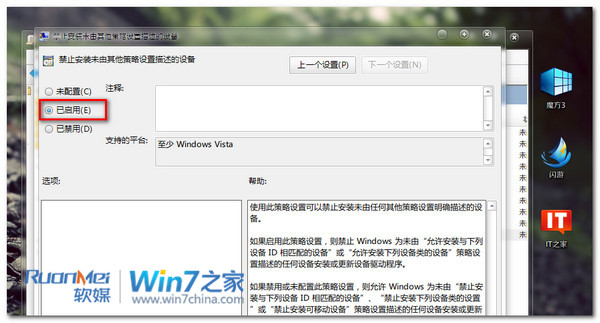
完成後,重新啟動就好了。